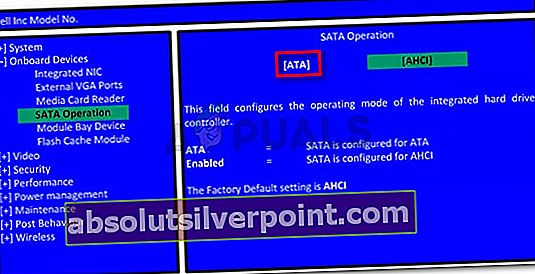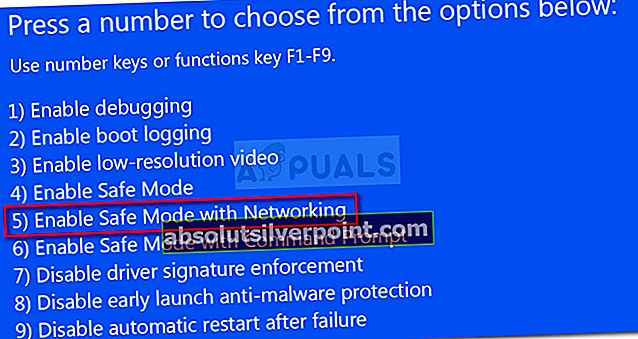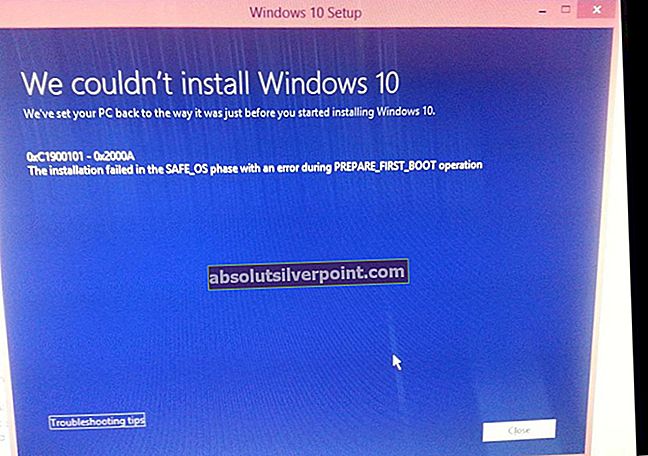Nekateri uporabniki so odkrili "Poizkusila se je operacija IO na naslovu logičnega bloka za disk "v Pregledovalnik dogodkov po splošnem zamrzovanju sistema ali naključnih zrušitvah BSOD. Poročajo, da se težava večinoma pojavlja v sistemih Windows 7 in Windows 8.

Kaj je povzroča Ali je bila operacija IO na naslovu logičnega bloka za disk poskusjena znova?
To posebno težavo smo raziskali tako, da smo si ogledali različna poročila uporabnikov in metode, s katerimi so težavo rešili. Napaka v bistvu pomeni, da je potekla časovna omejitev IRP (IO Request Packet), medtem ko je IO sistem čakal, da se dokonča. Znano je, da se to dogaja iz različnih razlogov.
Glede na to, kar smo zbrali, obstaja več pogostih krivcev, ki so lahko odgovorni za prikaz napake:
- Nestabilnost zaradi uporabe diskovnega načina AHCI - Znano je, da se to dogaja pri starejših sistemih, ki so zdaj zasnovani tako, da izkoriščajo napredne funkcije AHCI, kot je Native Command Queuing (NCQ).
- Napačen SATA ali napajalni kabel - Za napako je lahko kriva prekinitev povezave ali nekakšen izpad električne energije. Ali je temu tako, lahko potrdite tako, da zamenjate kable, ki jih trenutno uporabljate.
- Zastarel IDE ATA / ATAPI krmilnik - Starejše različice gonilnika krmilnika IDE ATA / ATAPI, ki jih zagotavlja Windows, povzročajo to posebno napako. Posodobitev gonilnika bi morala težavo odpraviti.
- Dynamic Tick je omogočen - V nekaterih računalnikih lahko pride do napake med urejanjem videa, poenotenimi komunikacijami in drugimi multimedijskimi dejavnostmi. Težava se večinoma pojavlja zaradi težave z dinamičnimi prehodi tikov.
- Povezava FC je spustila paket - Na podlagi Microsoftove dokumentacije se lahko ta težava pojavi, če se informacijski paket spusti nekje med vmesnikom gostiteljskega vodila (HBA) in matriko za shranjevanje.
- Strojna oprema presega določene časovne omejitve - Težava se lahko pojavi tudi, če se krmilnik matrike ali naprava v matriki odzove na I / O zahtevo z navedbo, da strojna oprema presega določene časovne omejitve.
- Zastarela različica BIOS-a - To napako lahko povzroči tudi zastarela različica BIOS-a. Poročajo, da se ta scenarij večinoma pojavlja pri matičnih ploščah MSI. Simptomi te težave so zelo podobni neuspešnemu trdemu disku ali trdemu disku.
Če iščete nekaj korakov za odpravljanje težav, ki vam bodo omogočili razrešitevPonovno je poskusila operacija IO na naslovu logičnega bloka za diskV tem članku boste našli nekaj preverjenih strategij popravila. Spodaj je zbirka metod, ki so jih drugi uporabniki v podobni situaciji uporabili za rešitev težave.
Če želite poskus odpravljanja težav čim bolj poenostaviti, sledite spodnjim metodam, dokler ne naletite na popravilo, ki uspešno odpravi sporočilo o napaki v vašem določenem scenariju.
1. način: Posodobitev krmilnika IDE ATA / ATAPI
Če odkrivate doslednoOperacija IO na naslovu logičnega bloka za disk je bila ponovno poskusjenanapake v Pregledovalnik dogodkov,morda jih boste videli, ker sistem uporablja zastareli krmilnik IDE ATA / ATAPI.
Številnim uporabnikom, ki se trudijo razrešiti isto sporočilo o napaki, je težavo uspelo rešiti s posodobitvijo gonilnika krmilnika na najnovejšo različico. Tu je kratek vodnik, kako to storiti:
- Pritisnite Tipka Windows + R. odpreti a Teči pogovorno okno. Nato vnesite »devmgmt.msc"In pritisnite Enter odpreti Upravitelj naprav.

- Notri Upravitelj naprav, razširite Krmilniki IDE ATA / ATAPI spustni meni. Nato z desno tipko miške kliknite vsak vnos pod IDE ATA / ATAPI krmilniki in izberite Nadgradnja voznik.
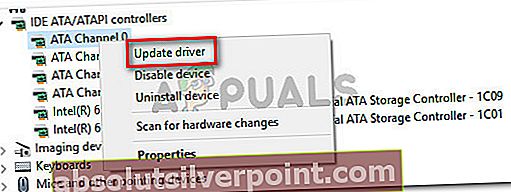
- Na naslednjem zaslonu kliknite Samodejno poiščite posodobljeno programsko opremo gonilnikovin sledite navodilom na zaslonu, da namestite najnovejšo različico.
- Ponovite zgornji postopek (korak 2 in korak 3) z vsakim krmilnikom ATA in ATAPI, dokler ne zagotovite, da se vsak vnos izvaja z najnovejšo različico gonilnika.
- Znova zaženite računalnik in preverite, ali jePonovno je poskusila operacija IO na naslovu logičnega bloka za disknapake so se nehale pojavljati znotraj Pregledovalnik dogodkov.
Nekateri uporabniki so poročali, da je zanje prav tako pomagal nastaviti načrt napajanja Visokozmogljivo. Če želite to narediti, odprite a Zaženi pogovorno okno (tipka Windows + R), vnesite »powercfg.cpl"In pritisnite Enter. Ko ste na zaslonu z možnostmi porabe energije, nastavite načrt aktivne porabe na Visokozmogljivo ali ustvarite novega iz nič.

Če imate še vedno enako vedenje, se pomaknite do naslednje metode spodaj.
2. način: Onemogočanje dinamičnega tika
Nekaterim uporabnikom je težavo uspelo rešiti, potem ko so onemogočili funkcijo dinamičnega označevanja. Poročajo, da je to večinoma učinkovito v tistih situacijah, ko se sistem naključno preneha odzivati ali visi pri izvajanju multimedijskih ali komunikacijskih dejavnosti.
Na podlagi špekulacij uporabnikov lahko pride do težave zaradi težave, povezane z interakcijo med dinamičnimi prehodi krmilnega mehanizma stroja in spremembami hitrosti vožnje stroja.
Opomba: Ta postopek je potrjen, da deluje samo za Windows 8.
Če naletite naPonovno je poskusila operacija IO na naslovu logičnega bloka za disknapake pri izvajanju večpredstavnostnih ali komunikacijskih dejavnosti, sledite spodnjim navodilom za onemogočanje Dinamični kljuk:
- Pritisnite Tipka Windows + R. odpreti pogovorno okno Zaženi. Nato vnesite »cmd"In pritisnite Ctrl + Shift + Enter odpreti povišano okno ukaznega poziva. Na poziv UAC (nadzor uporabniškega računa), kliknite Da podeliti upravne privilegije.

- Znotraj povišanega ukaznega poziva vnesite naslednji ukaz in pritisnite Enter da onemogočite Dinamična kljukica:
bcdedit / set disabledynamictick da
- Ko je ukaz uspešno obdelan, znova zaženite računalnik in preverite, ali je bila težava odpravljena ob naslednjem zagonu.
Če še vedno naletite na težavo, se pomaknite do naslednje metode spodaj.
3. način: Povečanje TimeOutValue z uporabo urejevalnika registra
Če je vaš računalnik povezan s pomnilniškim nizom, kot je pomnilnik FC (Fibre Channel), lahko težava nastane zaradi padlega paketa ali krmilnika polja, ki je poslal alarmantno zahtevo.
V teh primerih Microsoft priporoča, da zmanjšate disk.sys TimeOutValue čim nižje. Več uporabnikov, ki naletijo na isto težavo, je poročalo, da je bila težava odpravljena po naslednjih korakih:
- Pritisnite Tipka Windows + R. odpreti pogovorno okno Zaženi. Nato vnesite »regedit"In pritisnite Enter odpreti urejevalnik registra. Na poziv UAC (nadzor uporabniškega računa),kliknite Da podeliti upravne privilegije.

- Znotraj urejevalnika registra se s pomočjo levega menija pomaknite do naslednjega podključa:
Računalnik \ HKEY_LOCAL_MACHINE \ SYSTEM \ CurrentControlSet \ Services \ Disk
- Znotraj tipke Disk se pomaknite do desnega podokna in dvokliknite TimeOutValue.
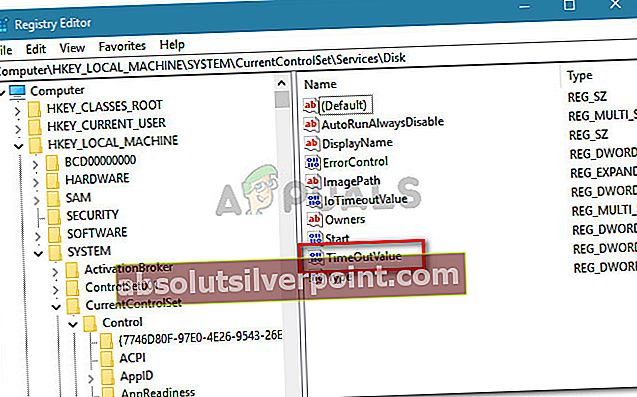
- Nastavite Podatki o vrednosti od TimeOutValue do največ 30.
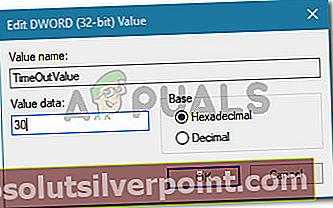
- Zaprite urejevalnik registra, znova zaženite računalnik in preverite, ali je bila težava odpravljena ob naslednjem zagonu.
Če še vedno naletite na istoPonovno je poskusila operacija IO na naslovu logičnega bloka za disknapake v aplikaciji Event Viewer, se pomaknite navzdol do 4. metode.
Metoda 4: Onemogočanje paginga
Obstaja začasni popravek, ki ga je uporabilo več uporabnikov, ki naletijo na isto težavo. Vključuje onemogočanje Paging izvršni z uporabo urejevalnika registra. Paging Executive Windows preprečuje, da bi pomnilnik, ki ga uporabljajo gonilniki naprav, zamenjal z datotekami ostranjevanja.
Tu je kratek vodnik o tem, kako onemogočiti upravljalnika ostranjevanja:
- Pritisnite Tipka Windows + R. odpreti pogovorno okno Zaženi. Nato vnesite »regedit"In pritisnite Enter odpreti urejevalnik registra. Na poziv UAC (nadzor uporabniškega računa), kliknite Da podeliti upravne privilegije.

- Znotraj urejevalnika registra se s pomočjo levega menija pomaknite na naslednje mesto:
\ HKEY_LOCAL_MACHINE \ SYSTEM \ CurrentControlSet \ Control \ Session Manager \ Upravljanje pomnilnika
- Z odprto tipko za upravljanje pomnilnika se pomaknite v desno podokno in dvokliknite DisablePagingExecutive.
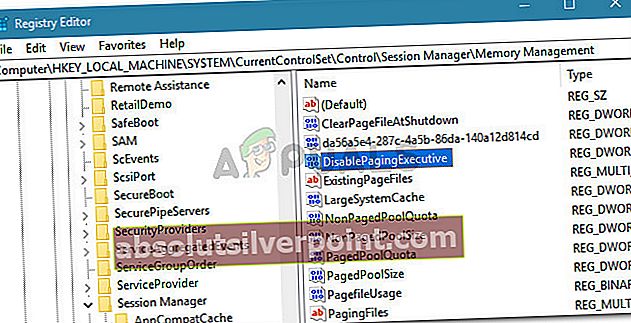
- Z DisablePagingExecutive Dword se je odprl, spremeni ga Podatki o vrednosti iz 0 do 1 da onemogočite Paging izvršni.

- Zaprite urejevalnik registra in znova zaženite računalnik, da uveljavite spremembe.
Ob naslednjem zagonu preverite, ali so simptomi odpravljeni. Če še vedno viditePonovno je poskusila operacija IO na naslovu logičnega bloka za disknapak v pregledovalniku dogodkov, se pomaknite do naslednje metode spodaj.
5. način: Zamenjava kabla SATA na trdem disku
Nekaj uporabnikov, ki naletijo naOperacija IO na naslovu logičnega bloka za disk je bila ponovno poskusjenaNapake so poročale, da se napake niso več pojavljale po zamenjavi kabla SATA in napajalnega priključka, ki je pogon povezoval z matično ploščo in napajalnikom.
To kaže, da je napaka lahko povezana tudi z okvaro strojne opreme. Najverjetneje se je težava pri njih pojavila zaradi prekinitve povezave ali zaradi izpada električne energije.
Če sumite, da bi napako lahko naleteli iz istih razlogov in imate nekaj rezervnih priključnih kablov za trdi disk, jih lahko poskusite zamenjati s svojimi trenutnimi. Če nimate neuporabljenih povezovalnih kablov, lahko poskusite uporabiti kable iz DVD zapisovalnika in preverite, ali se napaka ne pojavlja več.
Če ne vidite novih omembPonovno je poskusila operacija IO na naslovu logičnega bloka za disknapake, medtem ko so novi kabli nameščeni, ste pravkar uspeli prepoznati krivca.
6. način: Spreminjanje trdega diska SATA na ATA (ali IDE) iz AHCI
Več uporabnikom, ki naletijo na iste uporabnike, je težavo uspelo rešiti po spremembi načina diska iz AHCI do ATA ali IDE.Tudi trden AHCI je novejši način vmesnika s krmilnikom SATA, nekateri sistemi niso zasnovani tako, da bi izkoristili funkcije, kot so Native Command Queing. To lahko na koncu sproži Ponovno je poskusila operacija IO na naslovu logičnega bloka za disknapaka.
Upoštevajte, da če ne sledite temu postopku, bo sprememba načina diska iz AHCI v ATA iz BIOS-a povzročila, da se Windows ne bo zagnal. Ta postopek bo sistemu omogočil, da naloži ustrezne nastavitve BIOS-a, povezane z načinom diska ATA (ali IDE), in omogočil ponovno konfiguracijo registra.
Tu je kratek vodnik o tem, kaj morate storiti:
- Kliknite Začni (spodnji levi kot), nato kliknite na ikono napajanja. Z Shift pritisnjeno tipko kliknite Ponovni zagon . To bo znova zagnalo računalnik naravnost v meni za obnovitev.
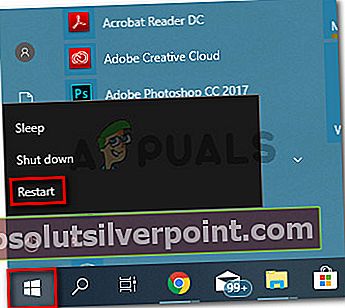
- Ob naslednjem zagonu se bo računalnik zagnal neposredno v meni za obnovitev. Ko pridete tja, kliknite Odpravljanje težav vnos in nato kliknite Napredne možnosti.
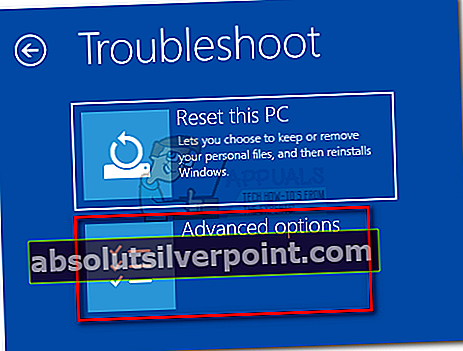
- V Napredne možnosti v meniju kliknite Nastavitve zagona.
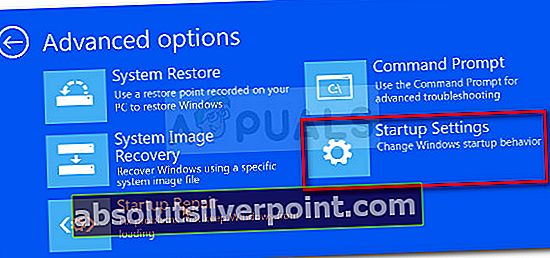
- Nato kliknite Ponovni zagon za ponovni zagon računalnika v Nastavitve zagona meni.
- Na začetku naslednjega zagonskega zaporedja začnite pritiskati tipko Tipka za nastavitev večkrat, dokler ne vnesete Nastavitve BIOS-a.
 Opomba: Upoštevajte, da Nastavitev (BIOS) tipka je značilna za proizvajalca vaše matične plošče, vendar se bo prikazala med začetnim zaslonom. Običajno je eden od Tipke F (F4, F6, F8, F10, F12) ali Del ključ. V spletu lahko poiščete tudi določen nastavitveni ključ.
Opomba: Upoštevajte, da Nastavitev (BIOS) tipka je značilna za proizvajalca vaše matične plošče, vendar se bo prikazala med začetnim zaslonom. Običajno je eden od Tipke F (F4, F6, F8, F10, F12) ali Del ključ. V spletu lahko poiščete tudi določen nastavitveni ključ. - Ko vnesete nastavitve BIOS-a, poiščite Delovanje SATA nastavitev in jo nastavite na ATA.Preden zaprete nastavitve BIOS-a, shranite spremembe.
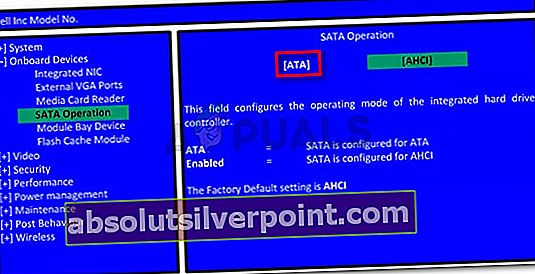
Opomba: Upoštevajte, da se lahko natančne nastavitve in lokacije razlikujejo glede na proizvajalca vaše matične plošče. Če ne najdete enakovrednih korakov za spreminjanje operacije SATA, poiščite določene korake glede na svojo matično ploščo.
- Počakajte, da se stroj zažene v Nastavitve zagona meni. Ko pridete tja, pritisnite tipko 5 (ali F5) za zagon v varnem načinu z omrežjem. Tako bo vaš OS lahko dobil ustrezne gonilnike za nastavitve BIOS-a, ki ste jih pravkar naložili v sistem.
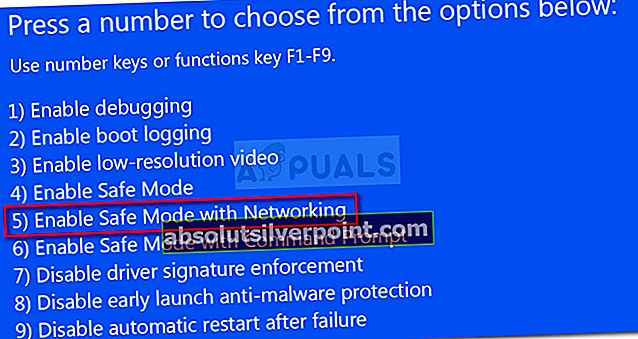
- Ko je postopek zagona končan, naredite običajni ponovni zagon, da se zaženete v običajnem načinu. Ob naslednjem zagonu ne bi smeli več naleteti naPonovno je poskusila operacija IO na naslovu logičnega bloka za disknapaka.
7. način: Posodobitev BIOS-a na najnovejšo različico
Več uporabnikom, ki so naleteli na isto težavo, jo je uspelo rešiti, potem ko so posodobili različico BIOS-a na najnovejšo različico, ki je na voljo. Poročajo, da se to običajno zgodi pri matičnih ploščah MSI, vendar lahko enak popravek velja za različne proizvajalce matičnih plošč.
Upoštevajte, da posodobitev BIOS-a ni tako zapletena kot nekoč. Večina največjih proizvajalcev matičnih plošč pakira posodobitev vdelane programske opreme v izvedljivo datoteko, ki jo je mogoče enostavno namestiti z dvojnim klikom.
Če želite preveriti, ali je za vašo matično ploščo na voljo nova posodobitev BIOS-a, obiščite spletno mesto proizvajalca za natančna navodila v zvezi z vašim modelom. Danes ima vsak proizvajalec svoj program za bliskavico, ki bo nadgradil namesto vas (M-Flash za MSI, E-Z Flash na Asusu itd.)

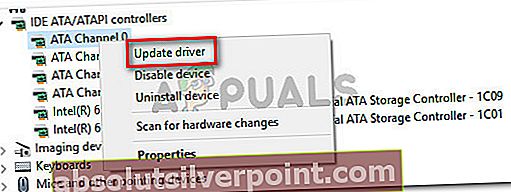


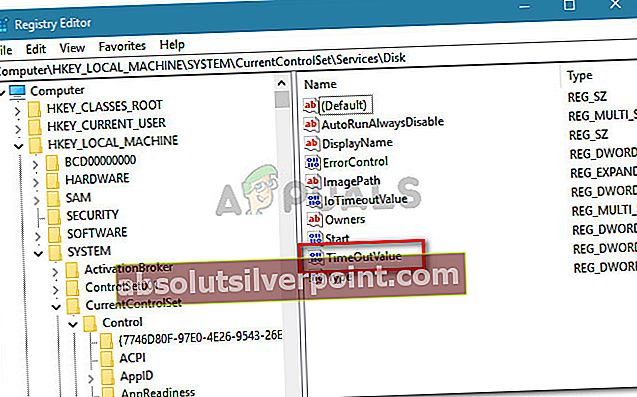
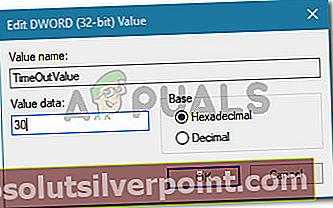
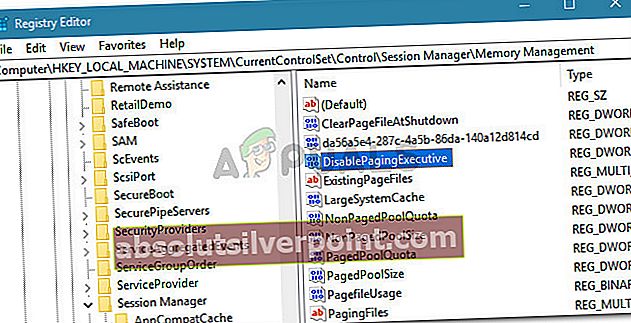

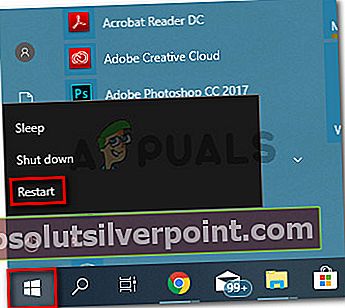
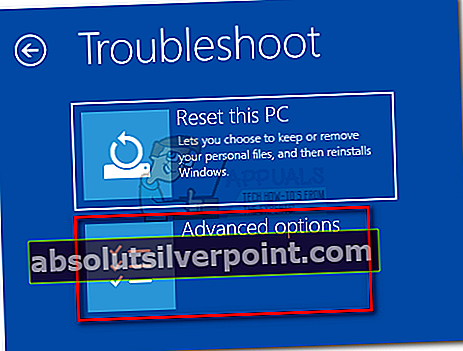
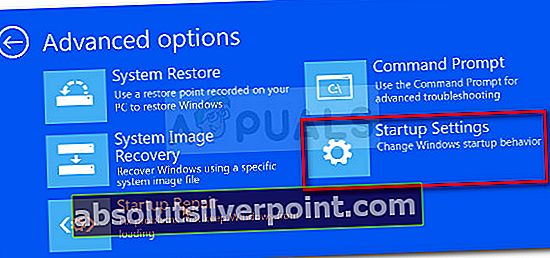
 Opomba: Upoštevajte, da Nastavitev (BIOS) tipka je značilna za proizvajalca vaše matične plošče, vendar se bo prikazala med začetnim zaslonom. Običajno je eden od Tipke F (F4, F6, F8, F10, F12) ali Del ključ. V spletu lahko poiščete tudi določen nastavitveni ključ.
Opomba: Upoštevajte, da Nastavitev (BIOS) tipka je značilna za proizvajalca vaše matične plošče, vendar se bo prikazala med začetnim zaslonom. Običajno je eden od Tipke F (F4, F6, F8, F10, F12) ali Del ključ. V spletu lahko poiščete tudi določen nastavitveni ključ.